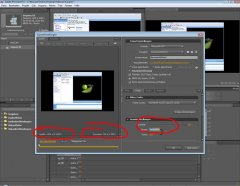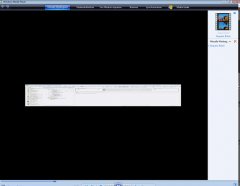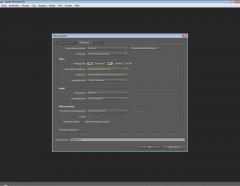Robingambit
Mitglied
Hallo leute,
ich bin Neuling in Premiere CS4 und beiße mir gerade die Zähne am denkbar einfachsten Problem aus. Anscheinend ist die Lösung so einfach das es darüber noch nicht mal ein Forums Eintrag gibt. Ja ich habe geggoogelt!
Ich habe ein Test Projekt mit 2 kleinen Filmen. Die Bedienung von Premiere CS4 ist ja eigentlich wirklich einfach und Intuitiv. Habe alles fertig geschnitten und möchte den Film jetzt einfach in einer von mir festgelegten Größe ausgeben. Das klappt aber nicht. Irgendwie verkleinert das Programm meinen Film.
Die Orginalgröße meines Filmes Beträgt 1280 x 996 Pixel!
Genau in diesem Format möchte ich das auch ausgeben. Das klappt aber nicht da Premiere eine fixierte Einstellung von 720 mal 480 Pixel ausgibt. Ich habe im Anhang ein hinterlegt. Die Breite hier manuell einzustellen bringt leider auch nicht das gewünschte Ergebniss das der Film von bereits in eine Quellgröße von 1440 x 1080 umgewandelt wurde.
Kann mir einer helfen. Wäre sehr nett.
Grüße
Rob
ich bin Neuling in Premiere CS4 und beiße mir gerade die Zähne am denkbar einfachsten Problem aus. Anscheinend ist die Lösung so einfach das es darüber noch nicht mal ein Forums Eintrag gibt. Ja ich habe geggoogelt!
Ich habe ein Test Projekt mit 2 kleinen Filmen. Die Bedienung von Premiere CS4 ist ja eigentlich wirklich einfach und Intuitiv. Habe alles fertig geschnitten und möchte den Film jetzt einfach in einer von mir festgelegten Größe ausgeben. Das klappt aber nicht. Irgendwie verkleinert das Programm meinen Film.
Die Orginalgröße meines Filmes Beträgt 1280 x 996 Pixel!
Genau in diesem Format möchte ich das auch ausgeben. Das klappt aber nicht da Premiere eine fixierte Einstellung von 720 mal 480 Pixel ausgibt. Ich habe im Anhang ein hinterlegt. Die Breite hier manuell einzustellen bringt leider auch nicht das gewünschte Ergebniss das der Film von bereits in eine Quellgröße von 1440 x 1080 umgewandelt wurde.
Kann mir einer helfen. Wäre sehr nett.
Grüße
Rob